第一: 撰寫原始碼!(包刮建立專案)第二: 編譯原始碼!第三: 模擬目的程式!第四:燒錄至晶片中!在此先提醒:
大家每個設計的主題都應該獨立的資料夾放置,養成資料管理的好習慣!可以
製作自己要用的實驗版,會讓自己更輕鬆學習,又不用花大筆錢
本人提醒大家,
在IO地方,可以使用2803來做(剛好8bit的匯流排)這樣一來,不用擔心所謂的IO推動能力不足問題!! 小的步進馬達用uln2003也可以簡單使用(500mA),在做工業電子丙級紅綠燈的人應該都知道這個IC,真的很好用><
~~~~~~~~~~~~~~~~~~~~~~~~~~~~~~程式碼~~~~~~~~~~~~~~~~~~~~~~~~~~~~~~
示範為目的!就寫一個LED在閃爍好啦!
使用IO很方便,之前有提過了,
P0 指的是Port 0 若要使用Port 0的最低位元~~~~>P0_0
其他依此類推,不再舉例!
程式碼如下:
#include 您晶片的標頭檔int i;main(){ while(1) { P0_0=1; for(i=1,i<15000,i++); P0_0=0; for(i=1,i<15000,i++); }}首先要先知道自己的工具怎嚜用才能生財!!
~~~~~~~~~~~~~~~~~~~~~~~~~建立專案~~~~~~~~~~~~~~~~~~~~~~~~~~~~~~
首先!打開程式(如下圖):

首先要建立專案:
步驟 : project ~~>new project... ~~>建立專案檔
步驟一:滑鼠點project ,在選單中第一個(滑鼠單擊左鍵new project...)
步驟二:出現了對話方塊,選擇路徑
步驟三:設定專案名稱
步驟四:儲存!
如下圖:

之後會出現下面對話方塊,在我圈起來的地方找出您要的晶片名稱
我是選用atmel at89s51

之後會問你要不要將初使化原始碼加入程式中,一般按是即可,這樣就完成專案建立!
~~~~~~~~~~~~~~~~~~~~~~~新增檔案寫程式碼~~~~~~~~~~~~~~~~~~~~~~~~~~~~~~
首先要新增檔案!
file ~~> new 快速鍵ctrl+n
寫好程式碼(不一定要先放程式法)~~~>
存檔,記得要加副檔名 "您的檔名".c例如我檔名想要polo ~~~>那存檔的檔名應該輸入 polo.c

在source group資料夾圖示按右鍵,選擇"add to ........."
把您剛剛的檔案加入該專案中!!

~~~~~~~~~~~~~~~~~~~~~~~~~~~~~編譯~~~~~~~~~~~~~~~~~~~~~~~~~~~~~~~~~
在target~~>按右鍵~~~>選擇"options for......."設定一下

先在target標籤頁面中,改您要的時脈,本人使用12MHZ!

切換output頁面!
第一個:"select folder for ..." ~~~>選擇專案位置
第二個:"name of ......"~~~~>編譯後檔案名稱
第三個:把"greate HEX file"打勾,使其建立HEX檔案
基本上,只要把第三個打勾做一下即可,其他要不要更動隨自己喜好,可以使用預設路徑檔名,您可以依照您的需要來做更動,往後會在介紹!

完成程式後:
我下面有圈選:按圖示或是按F7快速鍵來進行編譯的動作!
下面的狀態列會顯示情形,若有error 或是注意的,檢查一下程式碼,並修正
~~~~~~~~~~~~~~~~~~~~~~~~簡易除錯功能~~~~~~~~~~~~~~~~~~~~~~~~~~~~~~
要進行此模式,按下圖示"C部分圈選的"~~~~>ctrl+F5
A部分說明:從左而又圖示分別是
1.執行程式2.停止執行3.單部執行(會到函數內執行)4.單部執行(掠過函數)
5.自行指定位子單步執行
B部分:叫出IO (例如D部分,以監視動作情形!)
C部分:若要進行除錯模式,按下該按鈕
~~~~~~~~~~~~~~~~~~~~~~~~~~~燒錄單晶片~~~~~~~~~~~~~~~~~~~~~~~~~~
在此不多做說明,連接燒錄線,該開啟程式(本人部落閣中有一篇是在說明這個)
所需的
HEX檔案就在專案目錄中<沒有改路徑的話!!> 